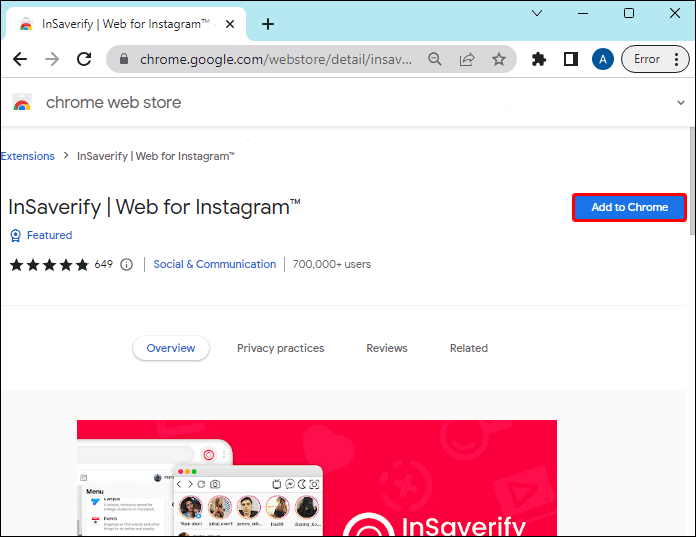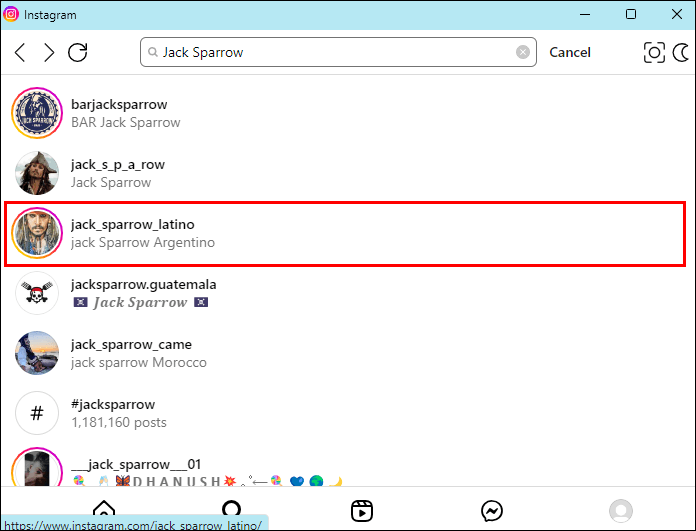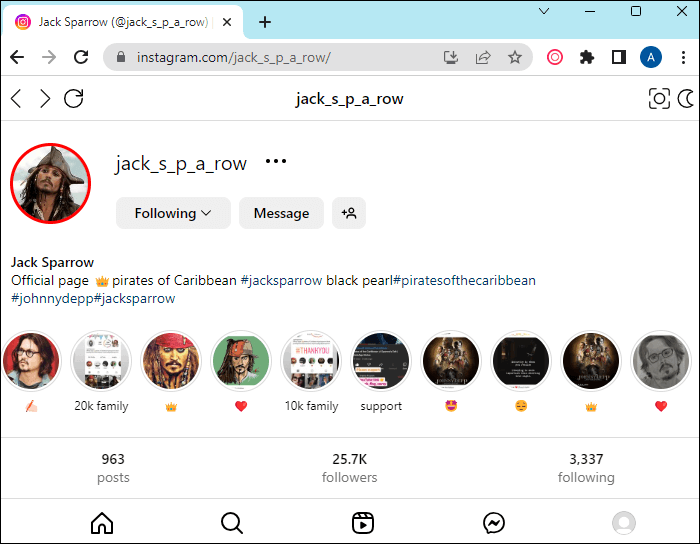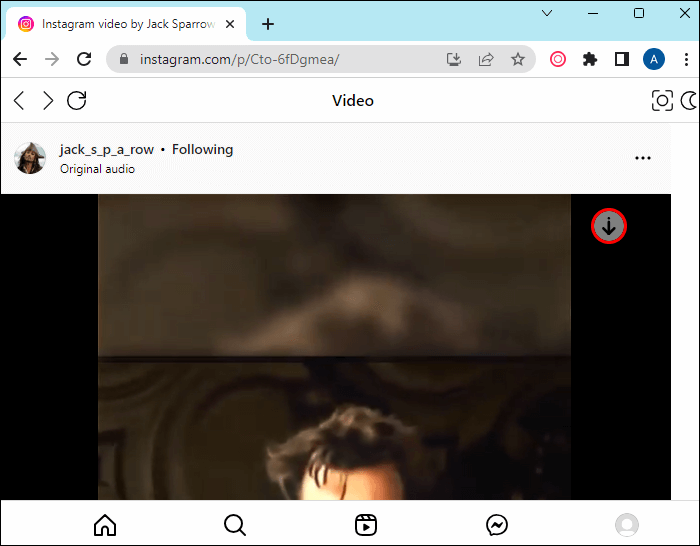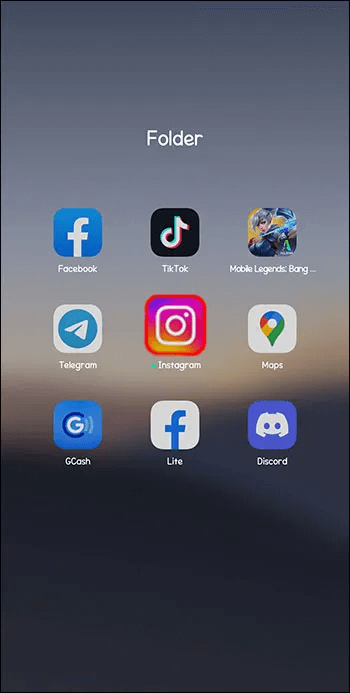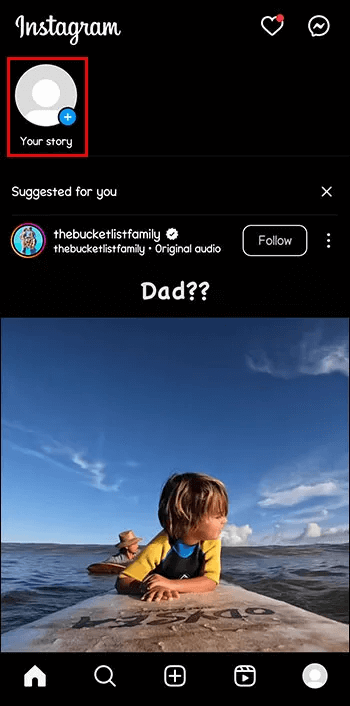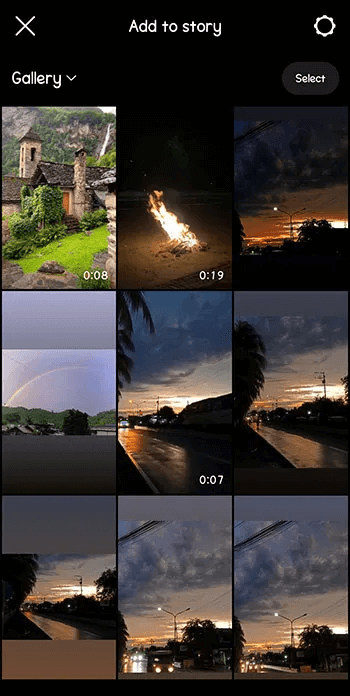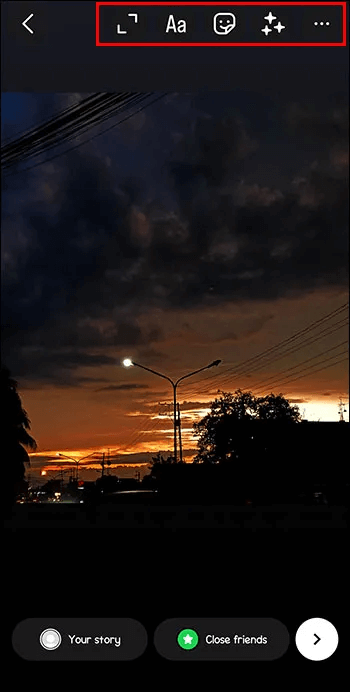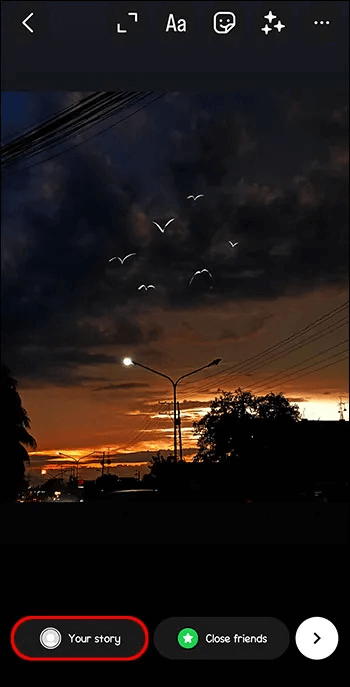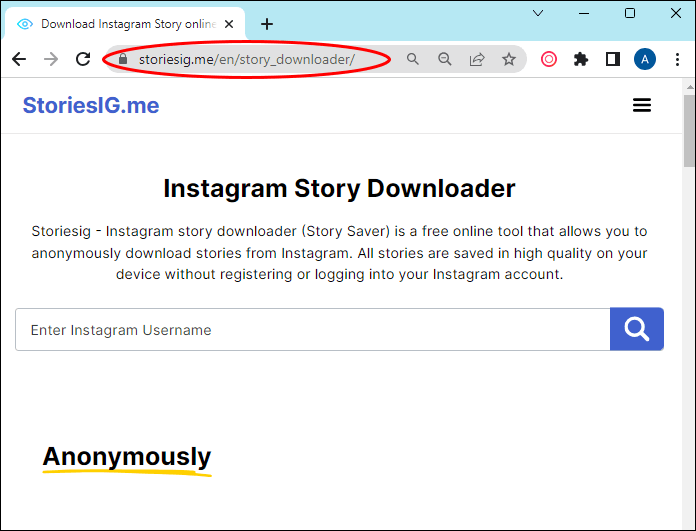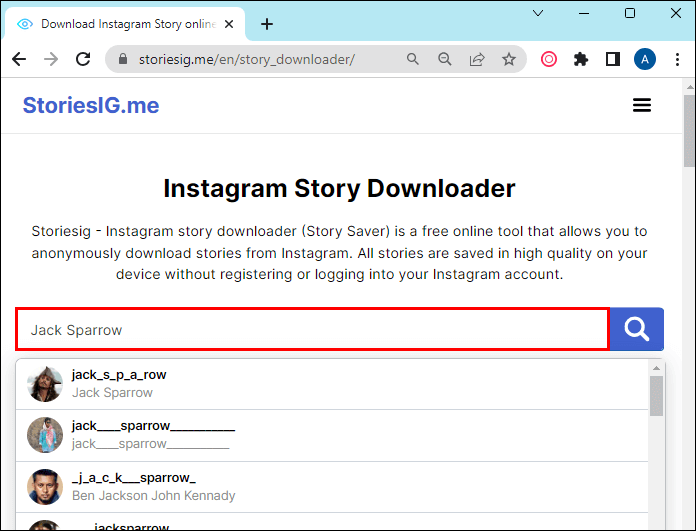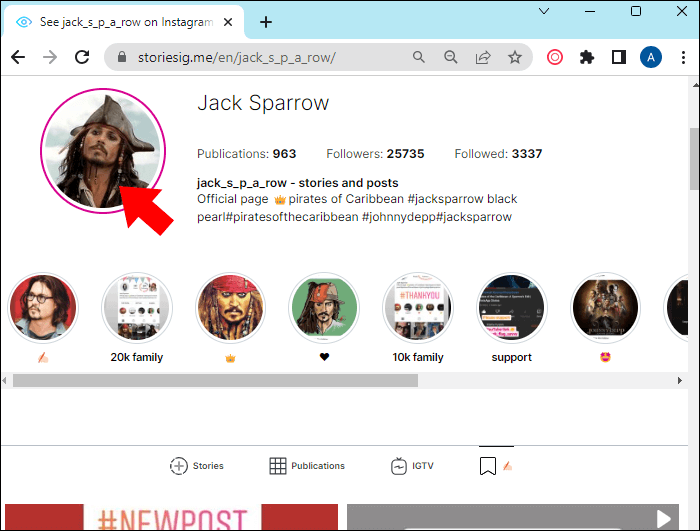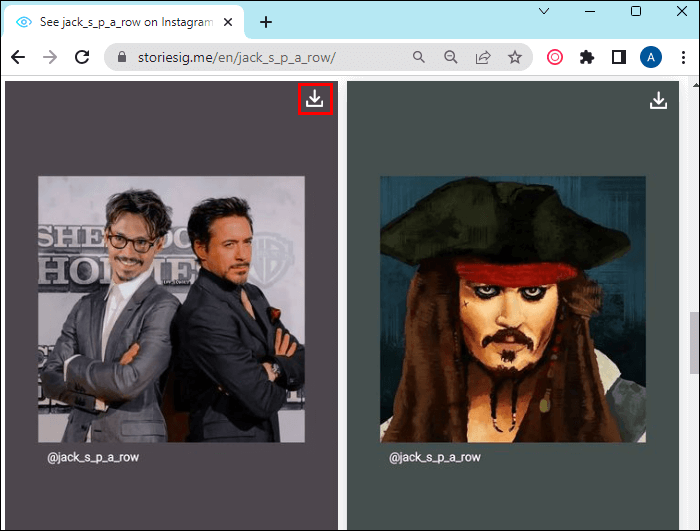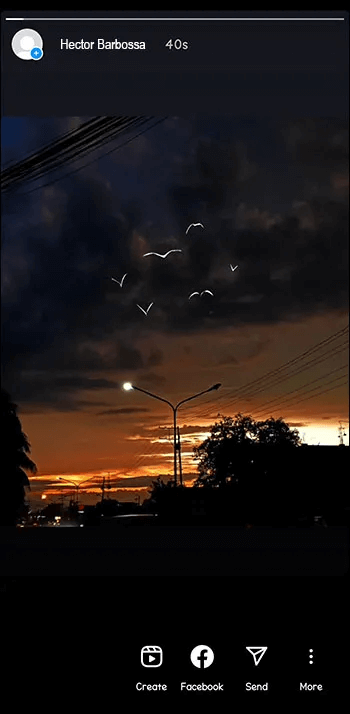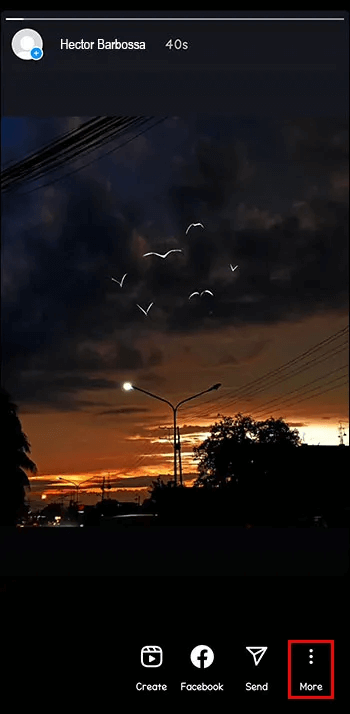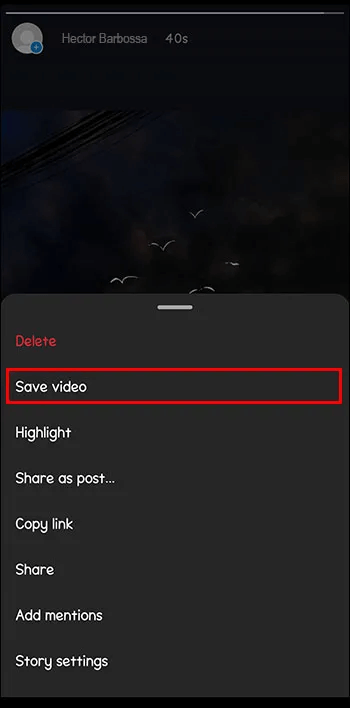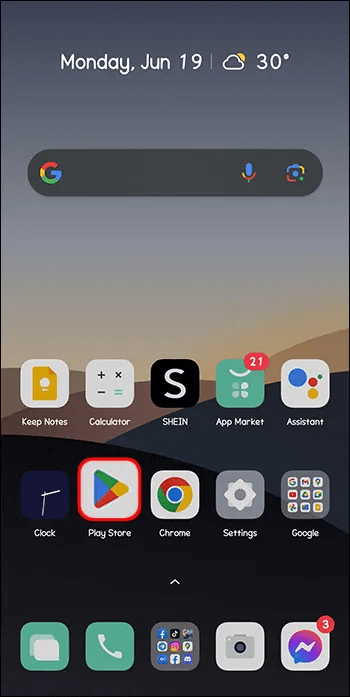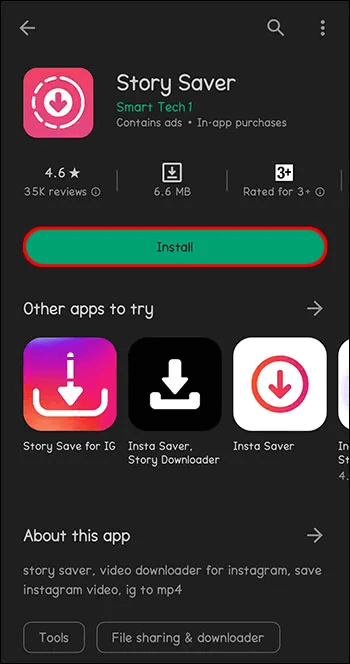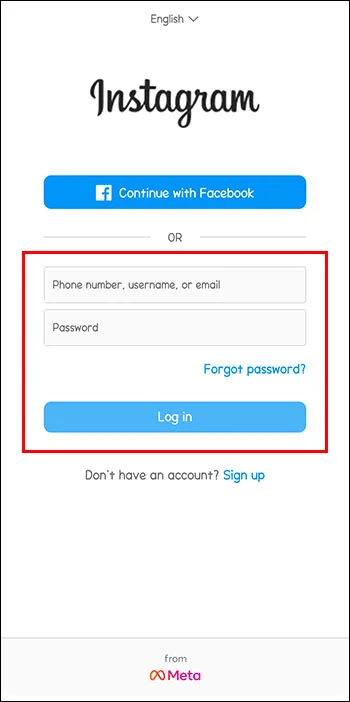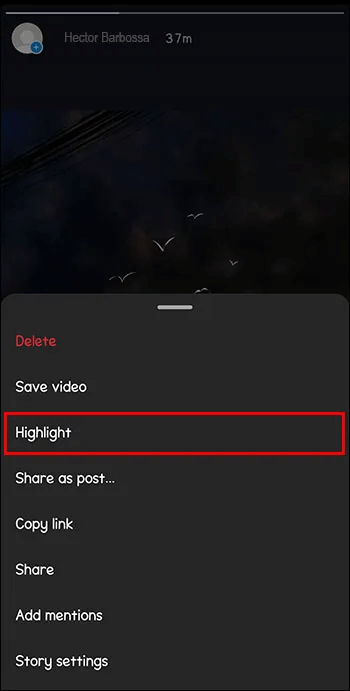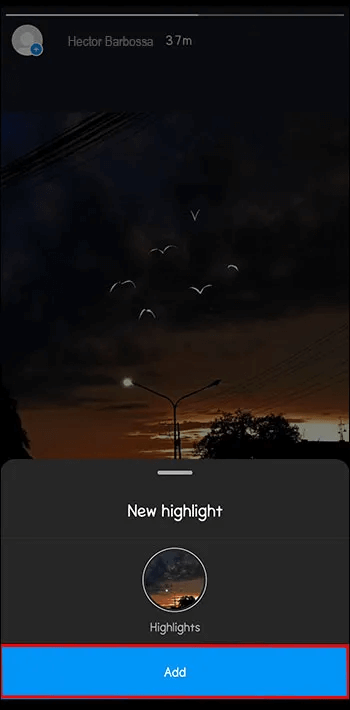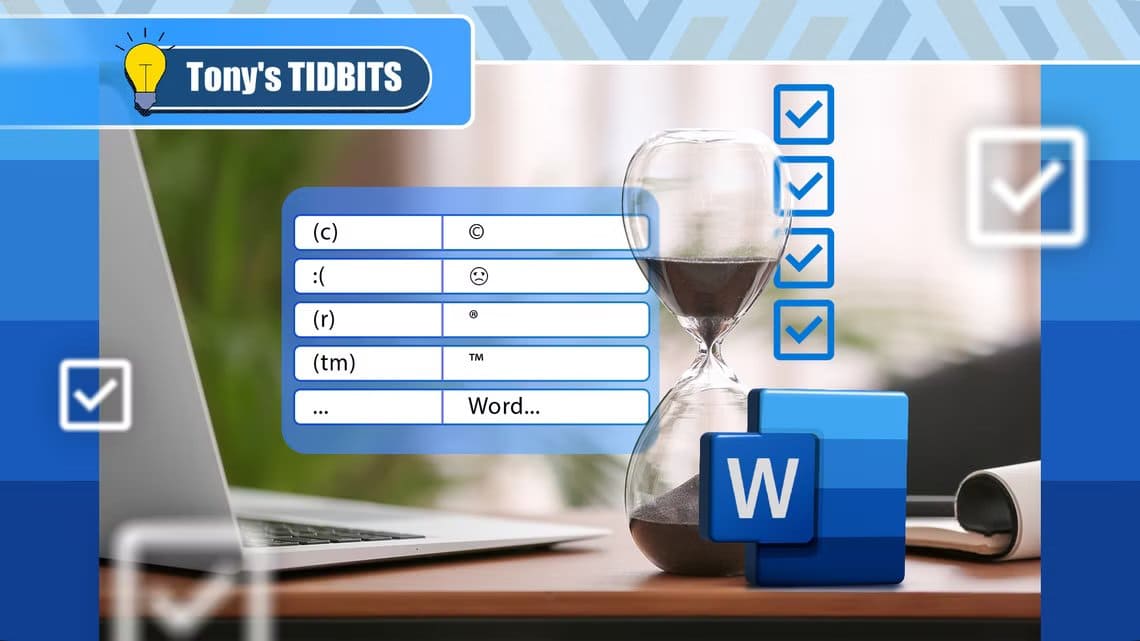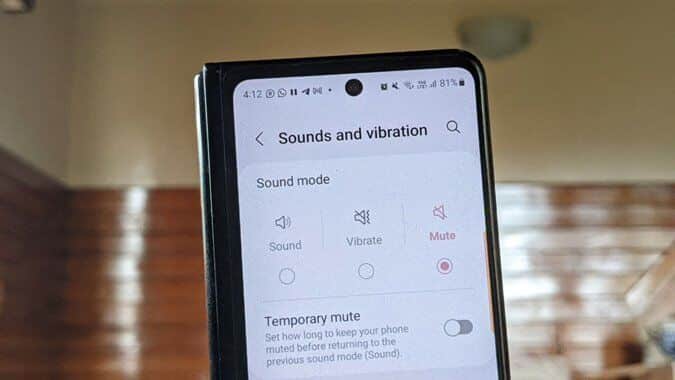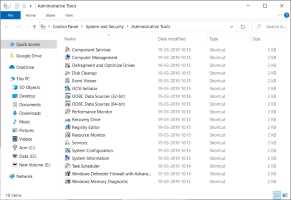Det kan være historier Instagram En morsom måte å dele et minneverdig øyeblikk eller en opplevelse. Dessverre forsvinner de etter 24 timer. Men alt er ikke tapt. Det er en måte å laste dem ned ved hjelp av Chrome. Denne artikkelen vil fortelle deg alt du trenger å vite for å laste ned Instagram -historier på Chrome.
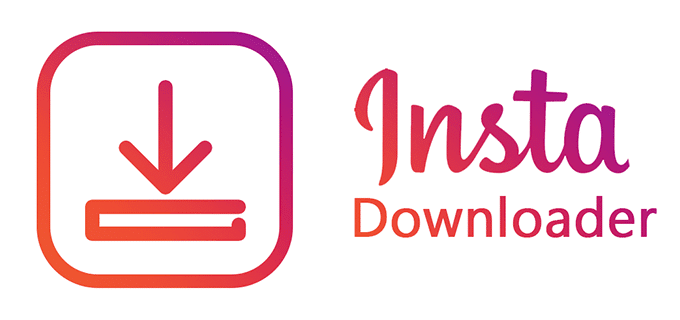
Hvordan laste ned Instagram-historier på Chrome
Historier er flotte for å fange og dele dumme eller lykkelige øyeblikk. Men holdbarheten deres er bare kort. Du vil sannsynligvis se det igjen når det utløper, enten det er ditt eller noen andres. Heldigvis kan du gjøre det med IG Chrome-utvidelsen på skrivebordet ditt.
Her er hva du skal gjøre:
- nedlasting Chrome IG-utvidelse.
- Finn profilen du er interessert i lagre historien om det.
- Høyreklikk på brukerprofilen.
- Klikk "å laste ned".
Husk at brukeren hvis historie du lastet ned, ikke vil vite at du gjorde det. Dette kan høres tiltalende ut, men husk at du heller ikke vet om en annen bruker har gjort det samme med historiene dine.
Hvordan legge ut en historie på Instagram
Du har kanskje bestemt deg for å legge ut din første Instagram-historie i dag. Du tok nettopp et søtt bilde av hunden din. Men du aner ikke hvordan du skal legge det ut som en historie.
Du trenger bare å følge disse trinnene:
- åpen Instagram.
- Klikk "din historie" i øvre venstre hjørne.
- Instagram lar deg velge noe fra galleriet ditt eller ta et øyeblikksbilde i sanntid.
- I tilfelle du vil legge til en gif eller tekst osv. kan du gjøre det øverst i høyre hjørne.
- Når du er klar, klikk "din historie" i nedre venstre hjørne.
Og din første Instagram-historie skjedde akkurat. Gratulerer!
Slik laster du ned Instagram Stories til skrivebordet ditt med StoriesIG
Du har kanskje nettopp sett på Instagram Stories et fantastisk innlegg som du ønsker å gjenskape. Ikke få panikk. Du trenger ikke å huske alle detaljene utenat.
Slik laster du ned denne historien til PC-en din i stedet:
- gå til Nettstedet
- Finn profilen der du så den spesifikke historien.
- Klikk på profilbildet deres.
- Klikk "å laste ned" i historien du ønsker å lagre.
Nå vil denne historien være på datamaskinen din, slik at du kan komme tilbake til den når du vil.
Slik laster du ned historiene dine i Instagram-appen
Du har nettopp laget en uforglemmelig historie i Instagram-appen din. Du vil lagre det i galleriet ditt og se på det når som helst igjen i fremtiden. Dette er en enkel oppgave.
- Legg ut historien din på Instagram.
- Vis historien din.
- Trykk på "De tre punktene".
- Velg alternativ "lagre ... "
Nå vil historien din lagres i kamerarullen din, slik at du kan se den igjen når du vil.
Hvordan laste ned andres Instagram-historie til Android-enheten din
Det er mange grunner til at du kanskje vil se noens Instagram-historie etter disse 24 timene. Det kan være fordi du liker det, synes det er nyttig osv. Årsaken er ikke viktig.
Slik kan du gjøre det på Android-enheten din:
- Gå til "Play Store".
- nedlasting "Story saver".
- Logg på Instagram-kontoen din med denne appen.
- På hjemmesiden vil du se alle historiene til personene du følger som har blitt lagt ut. Du kan også søke etter en bestemt.
- Klikk på historien du vil lagre.
- Klikk "lagre".
Telefonen din vil opprette en egen mappe i galleriet som inneholder alt du lagrer gjennom denne appen.
På den måten kan du se tilbake på historien når som helst. Merk at denne personen ikke vil vite at du lastet ned historien deres. Så du kan laste ned alt du vil, uten å bry deg om å forklare deg senere.
Hvordan fremheve en historie på Instagram-profilen din
Kanskje du vil forlenge levetiden til IG-historien din og få den til å vare lenger enn disse 24 timene. Dette er mulig, siden du kan legge det til for å markere. Men hva betyr dette egentlig? Historiene dine vises øverst i profilrutenettet ditt, rett over dine vanlige innlegg. Der vil du se høydepunktene dine og historiesamlinger du har bestemt deg for å beholde på profilen din.
Slik legger du en historie til et høydepunkt:
- post historie.
- Vis historien din.
- I nedre høyre hjørne vil du se et alternativ "diskriminering".
- Du kan legge det til et eksisterende høydepunkt eller lage et nytt.
Nå vil historien din fortsette å vises på profilen din selv etter at disse 24 timene er utløpt.
Kraften til å gjøre ting i stealth-modus
forsvinne Instagram -historier 24 timer senere. De har ikke likes og kommentarer, men synspunkter og reaksjoner som kun er synlige for innholdsskaperen. Det finnes imidlertid måter å lagre dem på profilen din hvis du tross alt vil beholde dem. Du kan skille dem. Det kan også være lurt å lagre en annens historie på telefonen eller datamaskinen din. Å gjøre det vil kreve flere apper. Men skaperen vil ikke ha bevis på at du har lagret historien deres.
Har du noen gang lagret en Instagram -historier? Brukte du nedlastingsverktøyet for Chrome? Gi oss beskjed i kommentarfeltet nedenfor.